Dịch vụ tự động hoàn thành trong Places SDK cho Android trả về các cụm từ gợi ý về địa điểm để phản hồi các cụm từ tìm kiếm của người dùng. Khi người dùng nhập, dịch vụ tự động hoàn thành sẽ trả về các đề xuất về địa điểm, chẳng hạn như doanh nghiệp, địa chỉ, mã cộng và địa điểm yêu thích.
Bạn có thể thêm tính năng tự động hoàn thành vào ứng dụng theo những cách sau:
- Thêm một tiện ích tự động hoàn thành để tiết kiệm thời gian phát triển và đảm bảo trải nghiệm nhất quán cho người dùng.
- Nhận thông tin dự đoán về địa điểm theo phương thức lập trình để tạo trải nghiệm người dùng tuỳ chỉnh.
Thêm tiện ích tự động hoàn thành

Tiện ích tự động hoàn thành là một hộp thoại tìm kiếm có chức năng tự động hoàn thành tích hợp. Khi người dùng nhập cụm từ tìm kiếm, tiện ích sẽ hiển thị một danh sách các địa điểm được dự đoán để người dùng chọn. Khi người dùng chọn một mục, một thực thể Place sẽ được trả về. Sau đó, ứng dụng của bạn có thể dùng thực thể này để lấy thông tin chi tiết về địa điểm đã chọn.
Có hai lựa chọn để thêm tiện ích tự động hoàn thành vào ứng dụng của bạn:
- Cách 1: Nhúng
AutocompleteSupportFragment. - Cách 2: Sử dụng một ý định để chạy hoạt động tự động hoàn thành.
Cách 1: Nhúng một AutocompleteSupportFragment
Để thêm một AutocompleteSupportFragment vào ứng dụng, hãy làm theo các bước sau:
- Thêm một mảnh vào bố cục XML của hoạt động.
- Thêm một trình nghe vào hoạt động hoặc mảnh của bạn.
Thêm AutocompleteSupportFragment vào một hoạt động
Để thêm AutocompleteSupportFragment vào một hoạt động, hãy thêm một mảnh mới vào bố cục XML. Ví dụ:
<fragment android:id="@+id/autocomplete_fragment"
android:layout_width="match_parent"
android:layout_height="wrap_content"
android:name="com.google.android.libraries.places.widget.AutocompleteSupportFragment"
/>
- Theo mặc định, mảnh này không có đường viền hoặc nền. Để mang đến một giao diện nhất quán, hãy lồng mảnh trong một phần tử bố cục khác, chẳng hạn như CardView.
- Nếu đang dùng mảnh Autocomplete và cần ghi đè
onActivityResult, bạn phải gọisuper.onActivityResult, nếu không mảnh này sẽ không hoạt động đúng cách.
Thêm PlaceSelectionListener vào một hoạt động
PlaceSelectionListener xử lý việc trả về một địa điểm để phản hồi lựa chọn của người dùng. Đoạn mã sau đây cho biết cách tạo một tham chiếu đến mảnh và thêm một trình nghe vào AutocompleteSupportFragment:
Kotlin
// Initialize the AutocompleteSupportFragment. val autocompleteFragment = supportFragmentManager.findFragmentById(R.id.autocomplete_fragment) as AutocompleteSupportFragment // Specify the types of place data to return. autocompleteFragment.setPlaceFields(listOf(Place.Field.ID, Place.Field.DISPLAY_NAME)) // Set up a PlaceSelectionListener to handle the response. autocompleteFragment.setOnPlaceSelectedListener(object : PlaceSelectionListener { override fun onPlaceSelected(place: Place) { binding.autocompleteResult.text = getString( R.string.place_selection, place.displayName, place.id, place.formattedAddress ) Log.i(TAG, "Place: ${place.displayName}, ${place.id}") } override fun onError(status: Status) { binding.autocompleteResult.text = getString(R.string.an_error_occurred, status) Log.i(TAG, "An error occurred: $status") } })
Java
// Initialize the AutocompleteSupportFragment. AutocompleteSupportFragment autocompleteFragment = (AutocompleteSupportFragment) getSupportFragmentManager().findFragmentById(R.id.autocomplete_fragment); // Specify the types of place data to return. assert autocompleteFragment != null; autocompleteFragment.setPlaceFields(Arrays.asList(Place.Field.ID, Place.Field.DISPLAY_NAME, Place.Field.FORMATTED_ADDRESS)); // Set up a PlaceSelectionListener to handle the response. autocompleteFragment.setOnPlaceSelectedListener(new PlaceSelectionListener() { @Override public void onPlaceSelected(@NonNull Place place) { binding.autocompleteResult.setText( getString( R.string.place_selection, place.getDisplayName(), place.getId(), place.getFormattedAddress() ) ); Log.i(TAG, "Place: " + place.getDisplayName() + ", " + place.getId()); } @Override public void onError(@NonNull Status status) { binding.autocompleteResult.setText(getString(R.string.an_error_occurred, status)); Log.e(TAG, "An error occurred: " + status); } });
Cách 2: Sử dụng một ý định để chạy hoạt động tự động hoàn thành
Nếu bạn muốn ứng dụng của mình sử dụng một quy trình điều hướng khác (ví dụ: để kích hoạt trải nghiệm tự động hoàn thành từ một biểu tượng thay vì một trường tìm kiếm), thì ứng dụng của bạn có thể chạy tính năng tự động hoàn thành bằng cách sử dụng một ý định.
Để chạy tiện ích tự động hoàn thành bằng một ý định, hãy làm theo các bước sau:
- Dùng
Autocomplete.IntentBuilderđể tạo một ý định, truyền chế độAutocompletemong muốn. - Xác định một trình chạy kết quả hoạt động
registerForActivityResultcó thể dùng để chạy ý định và xử lý kết quả dự đoán địa điểm mà người dùng đã chọn.
Tạo ý định tự động hoàn thành
Ví dụ bên dưới sử dụng Autocomplete.IntentBuilder để tạo một ý định nhằm chạy tiện ích tự động hoàn thành dưới dạng một ý định:
Kotlin
// Set the fields to specify which types of place data to // return after the user has made a selection. val fields = listOf(Place.Field.ID, Place.Field.DISPLAY_NAME, Place.Field.FORMATTED_ADDRESS) val intent = Autocomplete.IntentBuilder(AutocompleteActivityMode.FULLSCREEN, fields) .setTypesFilter(listOf(PlaceTypes.ESTABLISHMENT)) .build(this) startAutocomplete.launch(intent)
Java
// Set the fields to specify which types of place data to // return after the user has made a selection. List<Place.Field> fields = Arrays.asList(Place.Field.ID, Place.Field.DISPLAY_NAME, Place.Field.FORMATTED_ADDRESS); // Start the autocomplete intent. Intent intent = new Autocomplete.IntentBuilder(AutocompleteActivityMode.FULLSCREEN, fields) .setTypesFilter(List.of(PlaceTypes.ESTABLISHMENT)) .build(this); startAutocomplete.launch(intent);
Khi sử dụng một ý định để chạy tiện ích tự động hoàn thành, bạn có thể chọn trong số các chế độ hiển thị lớp phủ hoặc toàn màn hình. Các ảnh chụp màn hình sau đây lần lượt cho thấy từng chế độ hiển thị:
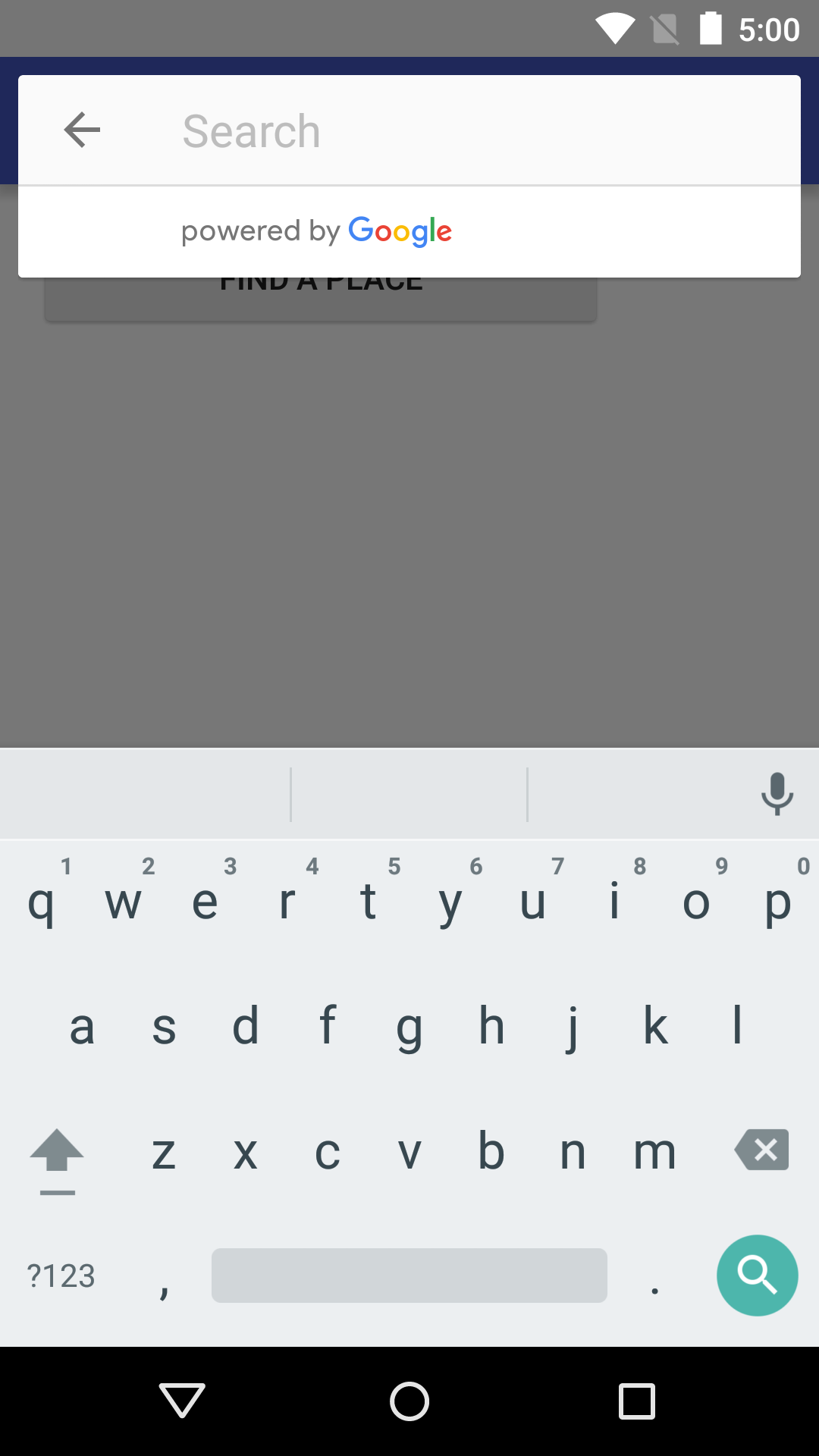
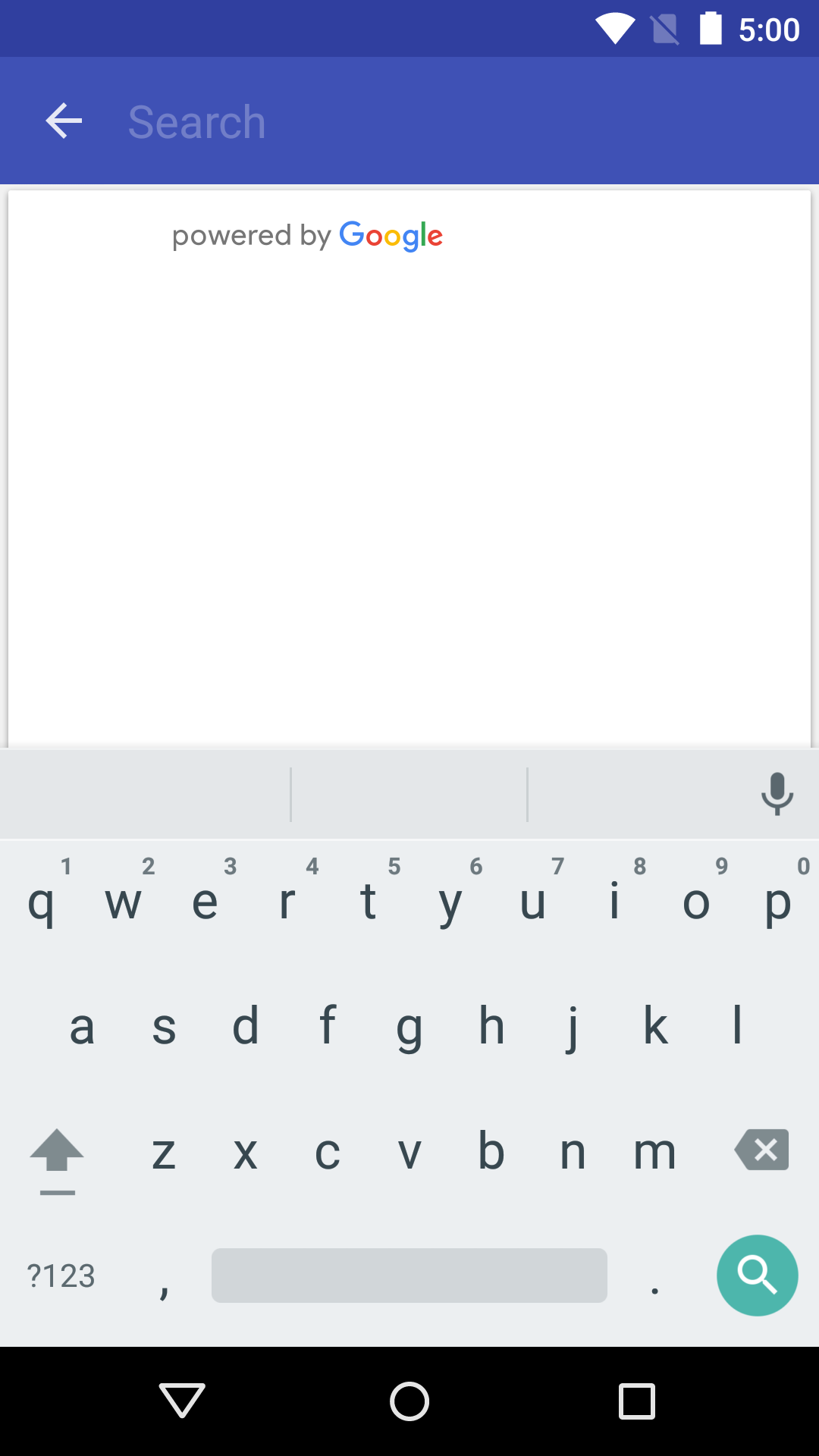
Đăng ký lệnh gọi lại cho kết quả ý định
Để nhận thông báo khi người dùng đã chọn một địa điểm, hãy xác định trình chạy registerForActivityResult(). Trình chạy này sẽ khởi chạy hoạt động và xử lý kết quả như trong ví dụ sau. Nếu người dùng chọn một đề xuất, thì đề xuất đó sẽ được gửi trong ý định có trong đối tượng kết quả. Vì ý định được tạo bởi Autocomplete.IntentBuilder, nên phương thức Autocomplete.getPlaceFromIntent() có thể trích xuất đối tượng Place từ ý định đó.
Kotlin
private val startAutocomplete = registerForActivityResult(ActivityResultContracts.StartActivityForResult()) { result: ActivityResult -> if (result.resultCode == RESULT_OK) { val intent = result.data if (intent != null) { val place = Autocomplete.getPlaceFromIntent(intent) binding.autocompleteResult.text = getString( R.string.place_selection, place.displayName, place.id, place.formattedAddress) Log.i( TAG, "Place: ${place.displayName}, ${place.id}" ) } } else if (result.resultCode == RESULT_CANCELED) { // The user canceled the operation. binding.autocompleteResult.setText(R.string.user_canceled_autocomplete) Log.i(TAG, "User canceled autocomplete") } }
Java
private final ActivityResultLauncher<Intent> startAutocomplete = registerForActivityResult( new ActivityResultContracts.StartActivityForResult(), result -> { if (result.getResultCode() == Activity.RESULT_OK) { Intent intent = result.getData(); if (intent != null) { Place place = Autocomplete.getPlaceFromIntent(intent); binding.autocompleteResult.setText( getString( R.string.place_selection, place.getDisplayName(), place.getId(), place.getFormattedAddress() ) ); Log.i(TAG, "Place: " + place.getDisplayName() + ", " + place.getId()); } } else if (result.getResultCode() == Activity.RESULT_CANCELED) { // The user canceled the operation. binding.autocompleteResult.setText(R.string.user_canceled_autocomplete); Log.i(TAG, "User canceled autocomplete"); } });
Nhận thông tin dự đoán về địa điểm theo phương thức lập trình
Bạn có thể tạo giao diện người dùng tìm kiếm tuỳ chỉnh thay cho giao diện người dùng do tiện ích tự động hoàn thành cung cấp. Để làm được việc này, ứng dụng của bạn phải nhận được các dự đoán về địa điểm theo phương thức lập trình. Ứng dụng của bạn có thể nhận được danh sách tên và/hoặc địa chỉ được dự đoán của địa điểm từ API tự động hoàn thành bằng cách gọi PlacesClient.findAutocompletePredictions(), truyền một đối tượng FindAutocompletePredictionsRequest có các tham số sau:
- Bắt buộc: Một chuỗi
querychứa văn bản do người dùng nhập. - Đề xuất: Một
AutocompleteSessionToken, nhóm các giai đoạn truy vấn và lựa chọn của một lượt tìm kiếm của người dùng thành một phiên riêng biệt cho mục đích thanh toán. Phiên bắt đầu khi người dùng bắt đầu nhập một cụm từ tìm kiếm và kết thúc khi họ chọn một địa điểm. - Được đề xuất: Một đối tượng
RectangularBounds, chỉ định ranh giới vĩ độ và kinh độ để giới hạn kết quả trong khu vực được chỉ định. - Không bắt buộc: Một hoặc nhiều mã quốc gia gồm 2 chữ cái (ISO 3166-1 Alpha-2), cho biết quốc gia hoặc các quốc gia mà kết quả sẽ bị hạn chế.
Không bắt buộc:
TypeFilter, bạn có thể dùng để giới hạn kết quả cho loại địa điểm được chỉ định. Chúng tôi hỗ trợ các loại địa điểm sau:TypeFilter.GEOCODE– Chỉ trả về kết quả mã hoá địa lý, thay vì doanh nghiệp. Hãy sử dụng yêu cầu này để phân biệt kết quả trong trường hợp vị trí được chỉ định có thể không xác định.TypeFilter.ADDRESS– Chỉ trả về kết quả tự động hoàn thành có địa chỉ chính xác. Sử dụng loại này khi bạn biết người dùng đang tìm kiếm một địa chỉ được chỉ định đầy đủ.TypeFilter.ESTABLISHMENT– Chỉ trả về những địa điểm là doanh nghiệp.TypeFilter.REGIONS– Chỉ trả về những địa điểm phù hợp với một trong các loại sau:LOCALITYSUBLOCALITYPOSTAL_CODECOUNTRYADMINISTRATIVE_AREA_LEVEL_1ADMINISTRATIVE_AREA_LEVEL_2TypeFilter.CITIES– Chỉ trả về kết quả khớp vớiLOCALITYhoặcADMINISTRATIVE_AREA_LEVEL_3.
Không bắt buộc: Một
LatLngchỉ định vị trí của nguồn gốc cho yêu cầu. Khi bạn gọisetOrigin(), dịch vụ sẽ trả về khoảng cách tính bằng mét (distanceMeters) từ điểm xuất phát đã chỉ định cho từng kết quả dự đoán tính năng tự động hoàn thành trong phản hồi.
Để biết thông tin về các loại địa điểm, hãy xem hướng dẫn về các loại địa điểm.
Ví dụ dưới đây cho thấy một lệnh gọi hoàn chỉnh đến PlacesClient.findAutocompletePredictions().
Kotlin
// Create a new token for the autocomplete session. Pass this to FindAutocompletePredictionsRequest, // and once again when the user makes a selection (for example when calling fetchPlace()). val token = AutocompleteSessionToken.newInstance() // Create a RectangularBounds object. val bounds = RectangularBounds.newInstance( LatLng(-33.880490, 151.184363), LatLng(-33.858754, 151.229596) ) // Use the builder to create a FindAutocompletePredictionsRequest. val request = FindAutocompletePredictionsRequest.builder() // Call either setLocationBias() OR setLocationRestriction(). .setLocationBias(bounds) //.setLocationRestriction(bounds) .setOrigin(LatLng(-33.8749937, 151.2041382)) .setCountries("AU", "NZ") .setTypesFilter(listOf(PlaceTypes.ESTABLISHMENT)) .setSessionToken(token) .setQuery(query) .build() placesClient.findAutocompletePredictions(request) .addOnSuccessListener { response: FindAutocompletePredictionsResponse -> val builder = StringBuilder() for (prediction in response.autocompletePredictions) { builder.append(prediction.getPrimaryText(null).toString()).append("\n") Log.i(TAG, prediction.placeId) Log.i(TAG, prediction.getPrimaryText(null).toString()) } binding.autocompleteResult.text = builder.toString() }.addOnFailureListener { exception: Exception? -> if (exception is ApiException) { Log.e(TAG, "Place not found: ${exception.statusCode}") binding.autocompleteResult.text = getString(R.string.place_not_found, exception.message) } }
Java
// Create a new token for the autocomplete session. Pass this to FindAutocompletePredictionsRequest, // and once again when the user makes a selection (for example when calling fetchPlace()). AutocompleteSessionToken token = AutocompleteSessionToken.newInstance(); // Create a RectangularBounds object. RectangularBounds bounds = RectangularBounds.newInstance( new LatLng(-33.880490, 151.184363), new LatLng(-33.858754, 151.229596)); // Use the builder to create a FindAutocompletePredictionsRequest. FindAutocompletePredictionsRequest request = FindAutocompletePredictionsRequest.builder() // Call either setLocationBias() OR setLocationRestriction(). .setLocationBias(bounds) //.setLocationRestriction(bounds) .setOrigin(new LatLng(-33.8749937, 151.2041382)) .setCountries("AU", "NZ") .setTypesFilter(List.of(PlaceTypes.ESTABLISHMENT)) .setSessionToken(token) .setQuery(query) .build(); placesClient.findAutocompletePredictions(request).addOnSuccessListener((response) -> { StringBuilder builder = new StringBuilder(); for (AutocompletePrediction prediction : response.getAutocompletePredictions()) { builder.append(prediction.getPrimaryText(null).toString()).append("\n"); Log.i(TAG, prediction.getPlaceId()); Log.i(TAG, prediction.getPrimaryText(null).toString()); } binding.autocompleteResult.setText(builder.toString()); }).addOnFailureListener((exception) -> { if (exception instanceof ApiException apiException) { Log.e(TAG, "Place not found: " + apiException.getStatusCode()); binding.autocompleteResult.setText(getString(R.string.place_not_found, apiException.getMessage())); } });
API này trả về một FindAutocompletePredictionsResponse trong
Task. FindAutocompletePredictionsResponse chứa danh sách các đối tượng AutocompletePrediction đại diện cho những địa điểm được dự đoán. Danh sách có thể trống nếu không có địa điểm nào đã biết tương ứng với truy vấn và tiêu chí lọc.
Đối với mỗi địa điểm được dự đoán, bạn có thể gọi các phương thức sau để truy xuất thông tin chi tiết về địa điểm:
getFullText(CharacterStyle)trả về toàn văn nội dung mô tả về một địa điểm. Đây là sự kết hợp giữa văn bản chính và văn bản phụ. Ví dụ: "Tháp Eiffel, Đại lộ Anatole France, Paris, Pháp". Ngoài ra, phương thức này cho phép bạn làm nổi bật các phần của nội dung mô tả khớp với nội dung tìm kiếm bằng kiểu mà bạn chọn, bằng cách sử dụngCharacterStyle. Bạn không bắt buộc phải dùng tham sốCharacterStyle. Đặt thành giá trị rỗng nếu bạn không cần đánh dấu.getPrimaryText(CharacterStyle)trả về văn bản chính mô tả một địa điểm. Đây thường là tên của địa điểm. Ví dụ: "Tháp Eiffel" và "123 đường Pitt".getSecondaryText(CharacterStyle)trả về văn bản phụ của nội dung mô tả về một địa điểm. Ví dụ: điều này hữu ích khi bạn dùng làm dòng thứ hai khi hiển thị các cụm từ dự đoán tự động hoàn thành. Ví dụ: "Avenue Anatole France, Paris, Pháp" và "Sydney, New South Wales".getPlaceId()trả về mã địa điểm của địa điểm được dự đoán. Mã địa điểm là một giá trị nhận dạng bằng văn bản xác định duy nhất một địa điểm. Bạn có thể dùng mã này để truy xuất lại đối tượngPlacesau này. Để biết thêm thông tin về mã địa điểm trong Places SDK for Android, hãy xem phần Thông tin chi tiết về địa điểm. Để biết thông tin chung về mã địa điểm, hãy xem Tổng quan về mã địa điểm.getPlaceTypes()trả về danh sách các loại địa điểm được liên kết với địa điểm này.getDistanceMeters()trả về khoảng cách theo đường thẳng (tính bằng mét) giữa địa điểm này và điểm xuất phát được chỉ định trong yêu cầu.
Mã thông báo phiên
Mã thông báo phiên nhóm các giai đoạn truy vấn và lựa chọn của một cụm từ tìm kiếm tự động hoàn thành của người dùng thành một phiên riêng biệt cho mục đích thanh toán. Phiên bắt đầu khi người dùng bắt đầu nhập một cụm từ tìm kiếm và kết thúc khi họ chọn một địa điểm. Mỗi phiên có thể có nhiều cụm từ tìm kiếm, sau đó là một lựa chọn địa điểm. Sau khi một phiên kết thúc, mã thông báo sẽ không còn hợp lệ; ứng dụng của bạn phải tạo một mã thông báo mới cho mỗi phiên. Bạn nên sử dụng mã thông báo phiên cho tất cả các phiên tự động hoàn thành có lập trình (khi bạn nhúng một đoạn mã hoặc chạy tính năng tự động hoàn thành bằng một ý định, API sẽ tự động xử lý việc này).
Places SDK for Android sử dụng AutocompleteSessionToken để xác định từng phiên. Ứng dụng của bạn phải truyền một mã thông báo phiên mới khi bắt đầu mỗi phiên mới, sau đó truyền mã thông báo đó cùng với một Mã địa điểm trong lệnh gọi tiếp theo đến fetchPlace() để truy xuất Thông tin chi tiết về địa điểm cho địa điểm mà người dùng đã chọn.
Tìm hiểu thêm về mã thông báo phiên.
Giới hạn kết quả tự động hoàn thành
Bạn có thể giới hạn kết quả tự động hoàn thành ở một khu vực địa lý cụ thể và/hoặc lọc kết quả theo một hoặc nhiều loại địa điểm, hoặc theo tối đa 5 quốc gia. Bạn có thể áp dụng các quy tắc ràng buộc này cho hoạt động tự động hoàn thành, AutocompleteSupportFragment và các API tự động hoàn thành có lập trình.
Để hạn chế kết quả, hãy làm như sau:
- Để ưu tiên kết quả trong khu vực đã xác định, hãy gọi
setLocationBias()(một số kết quả từ bên ngoài khu vực đã xác định vẫn có thể được trả về). - Để chỉ hiện kết quả trong khu vực đã xác định, hãy gọi
setLocationRestriction()(chỉ kết quả trong khu vực đã xác định sẽ được trả về). - Để chỉ trả về những kết quả phù hợp với một loại địa điểm cụ thể, hãy gọi
setTypesFilter()(ví dụ: việc chỉ địnhTypeFilter.ADDRESSsẽ chỉ trả về những kết quả có địa chỉ chính xác). - Để chỉ trả về kết quả trong tối đa 5 quốc gia được chỉ định, hãy gọi
setCountries(). Bạn phải truyền quốc gia dưới dạng mã quốc gia gồm 2 ký tự, tương thích với ISO 3166-1 Alpha-2.
Thiên vị kết quả cho một khu vực cụ thể
Để điều chỉnh kết quả tự động hoàn thành theo một khu vực địa lý cụ thể, hãy gọi setLocationBias(), truyền một RectangularBounds.
Ví dụ về mã sau đây cho thấy cách gọi setLocationBias() trên một thực thể mảnh để điều chỉnh các đề xuất tự động hoàn thành cho một khu vực ở Sydney, Úc.
Kotlin
autocompleteFragment.setLocationBias(bounds)
Java
autocompleteFragment.setLocationBias( RectangularBounds.newInstance( new LatLng(-33.880490, 151.184363), new LatLng(-33.858754, 151.229596) ) );
Hạn chế kết quả ở một khu vực cụ thể
Để hạn chế kết quả tự động hoàn thành ở một khu vực địa lý cụ thể, hãy gọi setLocationRestriction(), truyền RectangularBounds.
Ví dụ về mã sau đây cho thấy cách gọi setLocationRestriction() trên một thực thể mảnh để điều chỉnh các đề xuất tự động hoàn thành của thực thể đó theo một khu vực ở Sydney, Úc.
Kotlin
autocompleteFragment.setLocationRestriction(bounds)
Java
autocompleteFragment.setLocationRestriction( RectangularBounds.newInstance( new LatLng(-33.880490, 151.184363), new LatLng(-33.858754, 151.229596) ) );
Lưu ý: Hạn chế này chỉ áp dụng cho toàn bộ tuyến đường, kết quả tổng hợp nằm ngoài ranh giới hình chữ nhật có thể được trả về dựa trên một tuyến đường trùng lặp với hạn chế về vị trí.
Lọc kết quả theo loại địa điểm hoặc bộ sưu tập loại
Bạn có thể hạn chế kết quả từ một yêu cầu tự động hoàn thành để kết quả chỉ trả về một loại địa điểm nhất định. Chỉ định một bộ lọc bằng cách sử dụng các loại địa điểm hoặc một tập hợp loại được liệt kê trong Bảng 1, 2 và 3 trên Các loại địa điểm. Nếu bạn không chỉ định gì, thì tất cả các loại sẽ được trả về.
Để lọc kết quả tự động hoàn thành, hãy gọi setTypesFilter() để đặt bộ lọc.
Cách chỉ định bộ lọc loại hoặc bộ lọc tập hợp loại:
Gọi
setTypesFilter()và chỉ định tối đa 5 giá trị type trong Bảng 1 và Bảng 2 xuất hiện trên Các loại địa điểm. Các giá trị loại được xác định bằng các hằng số trong PlaceTypes.Gọi
setTypesFilter()và chỉ định một type collection trong Bảng 3 xuất hiện trên Place Types (Các loại địa điểm). Các giá trị của bộ sưu tập được xác định bằng các hằng số trong PlaceTypes.Bạn chỉ được phép dùng một loại trong Bảng 3 trong yêu cầu. Nếu chỉ định một giá trị trong Bảng 3, bạn không thể chỉ định một giá trị trong Bảng 1 hoặc Bảng 2. Nếu bạn làm như vậy, thì sẽ xảy ra lỗi.
Ví dụ về mã sau đây gọi setTypesFilter() trên AutocompleteSupportFragment và chỉ định nhiều giá trị loại.
Kotlin
autocompleteFragment.setTypesFilter(listOf("landmark", "restaurant", "store"))
Java
autocompleteFragment.setTypesFilter(List.of("landmark", "restaurant", "store"));
Ví dụ về mã sau đây cho thấy cách gọi setTypesFilter() trên AutocompleteSupportFragment để đặt một bộ lọc chỉ trả về kết quả có địa chỉ chính xác bằng cách chỉ định một tập hợp loại.
Kotlin
autocompleteFragment.setTypesFilter(listOf(PlaceTypes.ADDRESS))
Java
autocompleteFragment.setTypesFilter(List.of(PlaceTypes.ESTABLISHMENT));
Ví dụ về mã sau đây cho thấy cách gọi setTypesFilter() trên IntentBuilder để đặt một bộ lọc chỉ trả về kết quả có địa chỉ chính xác bằng cách chỉ định một tập hợp loại.
Kotlin
val intent = Autocomplete.IntentBuilder(AutocompleteActivityMode.FULLSCREEN, fields) .setTypesFilter(listOf(PlaceTypes.ESTABLISHMENT)) .build(this)
Java
Intent intent = new Autocomplete.IntentBuilder(AutocompleteActivityMode.FULLSCREEN, fields) .setTypesFilter(List.of(PlaceTypes.ESTABLISHMENT)) .build(this);
Lọc kết quả theo quốc gia
Để lọc kết quả tự động hoàn thành tối đa 5 quốc gia, hãy gọi setCountries() để đặt mã quốc gia.
Sau đó, hãy truyền bộ lọc đến một mảnh hoặc ý định. Bạn phải truyền các quốc gia dưới dạng mã quốc gia gồm 2 ký tự, tương thích với ISO 3166-1 Alpha-2.
Ví dụ về mã sau đây cho thấy cách gọi setCountries() trên AutocompleteSupportFragment để đặt một bộ lọc chỉ trả về kết quả trong các quốc gia được chỉ định.
Kotlin
autocompleteFragment.setCountries("AU", "NZ")
Java
autocompleteFragment.setCountries("AU", "NZ");
Hạn mức sử dụng
Mức sử dụng Places API, bao gồm cả Places SDK cho Android, sẽ không còn bị giới hạn ở số lượng yêu cầu tối đa mỗi ngày (QPD). Tuy nhiên, các hạn mức sử dụng sau đây vẫn được áp dụng:
- Giới hạn về tốc độ là 6.000 QPM (yêu cầu mỗi phút). Hạn mức này được tính bằng tổng số yêu cầu phía máy khách và phía máy chủ cho tất cả các ứng dụng sử dụng thông tin đăng nhập của cùng một dự án.
Hiển thị thông tin ghi nhận quyền tác giả trong ứng dụng
- Nếu ứng dụng của bạn sử dụng dịch vụ tự động hoàn thành theo phương thức lập trình, thì giao diện người dùng của bạn phải hiển thị thông tin ghi công "Do Google cung cấp" hoặc xuất hiện trong một bản đồ có gắn thương hiệu Google.
- Nếu ứng dụng của bạn sử dụng tiện ích tự động hoàn thành, thì bạn không cần làm gì khác (theo mặc định, thông tin ghi nhận quyền tác giả bắt buộc sẽ xuất hiện).
- Nếu truy xuất và hiển thị thông tin bổ sung về địa điểm sau khi nhận địa điểm theo mã nhận dạng, bạn cũng phải hiển thị thông tin ghi nhận quyền sở hữu của bên thứ ba.
Để biết thêm thông tin, hãy xem tài liệu về phân bổ.
Tối ưu hoá Place Autocomplete (Phiên bản cũ)
Phần này mô tả các phương pháp hay nhất giúp bạn khai thác tối đa dịch vụ Place Autocomplete (Cũ).
Dưới đây là một số nguyên tắc chung:
- Cách nhanh nhất để phát triển một giao diện người dùng hoạt động là sử dụng tiện ích Tự động hoàn thành địa điểm (Cũ) của Maps JavaScript API, tiện ích Tự động hoàn thành địa điểm (Cũ) của Places SDK cho Android hoặc thành phần kiểm soát giao diện người dùng Tự động hoàn thành địa điểm (Cũ) của Places SDK cho iOS.
- Ngay từ đầu, hãy tìm hiểu các trường dữ liệu cần thiết của tính năng Tự động hoàn thành địa điểm (Phiên bản cũ).
- Các trường thiên vị vị trí và hạn chế vị trí là không bắt buộc nhưng có thể ảnh hưởng đáng kể đến hiệu suất của tính năng tự động hoàn thành.
- Sử dụng tính năng xử lý lỗi để đảm bảo ứng dụng của bạn giảm hiệu suất một cách thích hợp nếu API trả về lỗi.
- Đảm bảo ứng dụng của bạn xử lý khi không có lựa chọn nào và cung cấp cho người dùng cách để tiếp tục.
Các phương pháp hay nhất để tối ưu hoá chi phí
Tối ưu hoá chi phí cơ bản
Để tối ưu hoá chi phí sử dụng dịch vụ Tự động hoàn thành địa điểm (Cũ), hãy sử dụng mặt nạ trường trong các tiện ích Chi tiết về địa điểm (Cũ) và Tự động hoàn thành địa điểm (Cũ) để chỉ trả về các trường dữ liệu Tự động hoàn thành địa điểm (Cũ) mà bạn cần.
Tối ưu hoá chi phí nâng cao
Hãy cân nhắc việc triển khai theo chương trình tính năng Tự động hoàn thành địa điểm (Cũ) để truy cập vào SKU: Tự động hoàn thành – Mức giá theo yêu cầu và yêu cầu kết quả Geocoding API về địa điểm đã chọn thay vì Chi tiết về địa điểm (Cũ). Mức giá theo yêu cầu kết hợp với Geocoding API sẽ tiết kiệm chi phí hơn so với mức giá theo phiên (dựa trên phiên) nếu cả hai điều kiện sau đây đều được đáp ứng:
- Nếu bạn chỉ cần vĩ độ/kinh độ hoặc địa chỉ của địa điểm mà người dùng đã chọn, thì Geocoding API sẽ cung cấp thông tin này với ít hơn một lệnh gọi Place Details (Legacy).
- Nếu người dùng chọn một đề xuất tự động hoàn thành trong trung bình 4 yêu cầu đề xuất Tự động hoàn thành địa điểm (Phiên bản cũ) hoặc ít hơn, thì mức giá theo yêu cầu có thể tiết kiệm chi phí hơn so với mức giá theo phiên.
Ứng dụng của bạn có yêu cầu thông tin nào khác ngoài địa chỉ và vĩ độ/kinh độ của kết quả dự đoán đã chọn không?
Có, cần thêm thông tin chi tiết
Sử dụng tính năng Place Autocomplete (Cũ) dựa trên phiên với tính năng Place Details (Cũ).
Vì ứng dụng của bạn yêu cầu có thông tin Chi tiết về địa điểm (Phiên bản cũ), chẳng hạn như tên địa điểm, trạng thái kinh doanh hoặc giờ mở cửa, nên việc triển khai tính năng Tự động hoàn thành địa điểm (Phiên bản cũ) phải sử dụng mã thông báo phiên (theo phương thức lập trình hoặc được tích hợp vào các tiện ích JavaScript, Android hoặc iOS) cho mỗi phiên, cộng với SKU Dữ liệu về địa điểm hiện hành, tuỳ thuộc vào trường dữ liệu về địa điểm mà bạn yêu cầu.1
Triển khai tiện ích
Tính năng quản lý phiên được tự động tích hợp vào các tiện ích JavaScript, Android hoặc iOS. Trong đó bao gồm cả yêu cầu Place Autocomplete (Cũ) và yêu cầu Place Details (Cũ) đối với cụm từ dự đoán đã chọn. Hãy nhớ chỉ định tham số fields để đảm bảo bạn chỉ yêu cầu các trường dữ liệu của tính năng Tự động hoàn thành địa điểm (Cũ) mà bạn cần.
Triển khai theo chương trình
Sử dụng mã thông báo phiên với các yêu cầu Place Autocomplete (Cũ). Khi yêu cầu Thông tin chi tiết về địa điểm (Phiên bản cũ) cho kết quả dự đoán đã chọn, hãy thêm các tham số sau:
- Mã địa điểm trong phản hồi Place Autocomplete (Cũ)
- Mã thông báo phiên được dùng trong yêu cầu Place Autocomplete (Cũ)
- Tham số
fieldschỉ định các trường dữ liệu của tính năng Tự động hoàn thành địa điểm (Cũ) mà bạn cần
Không, chỉ cần địa chỉ và vị trí
Geocoding API có thể là một lựa chọn tiết kiệm chi phí hơn so với Place Details (Legacy) cho ứng dụng của bạn, tuỳ thuộc vào hiệu suất sử dụng Place Autocomplete (Legacy). Mức độ hiệu quả của tính năng Tự động hoàn thành địa điểm (Phiên bản cũ) của mỗi ứng dụng sẽ khác nhau, tuỳ thuộc vào nội dung mà người dùng nhập, vị trí sử dụng ứng dụng và việc bạn có triển khai các phương pháp hay nhất để tối ưu hoá hiệu suất hay không.
Để trả lời câu hỏi sau, hãy phân tích số lượng ký tự trung bình mà người dùng nhập trước khi chọn một kết quả dự đoán của tính năng Tự động hoàn thành địa điểm (Phiên bản cũ) trong ứng dụng của bạn.
Trung bình, người dùng của bạn có chọn một kết quả dự đoán của tính năng Tự động hoàn thành địa điểm (Phiên bản cũ) trong tối đa 4 yêu cầu không?
Có
Triển khai chương trình Tự động hoàn thành địa điểm (Phiên bản cũ) theo phương thức lập trình mà không cần mã thông báo phiên và gọi Geocoding API trên kết quả dự đoán địa điểm đã chọn.
Geocoding API cung cấp địa chỉ và toạ độ vĩ độ/kinh độ.
Thực hiện 4 yêu cầu Tự động hoàn thành – Theo yêu cầu cộng với một lệnh gọi Geocoding API về cụm từ gợi ý địa điểm đã chọn sẽ ít tốn kém hơn so với chi phí cho mỗi phiên của tính năng Tự động hoàn thành địa điểm (Phiên bản cũ).1
Hãy cân nhắc áp dụng các phương pháp hay nhất về hiệu suất để giúp người dùng nhận được thông tin dự đoán mà họ đang tìm kiếm chỉ trong vài ký tự.
Không
Sử dụng tính năng Place Autocomplete (Cũ) dựa trên phiên với tính năng Place Details (Cũ).
Vì số lượng yêu cầu trung bình mà bạn dự kiến thực hiện trước khi người dùng chọn một kết quả dự đoán của tính năng Tự động hoàn thành địa điểm (cũ) vượt quá chi phí của mức giá theo phiên, nên việc triển khai tính năng Tự động hoàn thành địa điểm (cũ) phải sử dụng mã thông báo phiên cho cả yêu cầu Tự động hoàn thành địa điểm (cũ) và yêu cầu Chi tiết về địa điểm (cũ) được liên kết
cho mỗi phiên.
1
Triển khai tiện ích
Tính năng quản lý phiên được tự động tích hợp vào các tiện ích JavaScript, Android hoặc iOS. Trong đó bao gồm cả yêu cầu Place Autocomplete (Legacy) và yêu cầu Place Details (Legacy) đối với cụm từ gợi ý đã chọn. Hãy nhớ chỉ định tham số fields để đảm bảo bạn chỉ yêu cầu những trường cần thiết.
Triển khai theo chương trình
Sử dụng mã thông báo phiên với các yêu cầu Place Autocomplete (Cũ).
Khi yêu cầu Thông tin chi tiết về địa điểm (Phiên bản cũ) cho kết quả dự đoán đã chọn, hãy thêm các tham số sau:
- Mã địa điểm trong phản hồi Place Autocomplete (Cũ)
- Mã thông báo phiên được dùng trong yêu cầu Place Autocomplete (Cũ)
- Tham số
fieldschỉ định các trường Dữ liệu cơ bản, chẳng hạn như địa chỉ và hình học
Cân nhắc trì hoãn các yêu cầu Place Autocomplete (Legacy)
Bạn có thể sử dụng các chiến lược như trì hoãn yêu cầu Place Autocomplete (Legacy) cho đến khi người dùng nhập 3 hoặc 4 ký tự đầu tiên để ứng dụng của bạn đưa ra ít yêu cầu hơn. Ví dụ: việc đưa ra yêu cầu cho tính năng Tự động hoàn thành địa điểm (Phiên bản cũ) cho mỗi ký tự sau khi người dùng nhập ký tự thứ ba có nghĩa là nếu người dùng nhập 7 ký tự rồi chọn một cụm từ dự đoán mà bạn đưa ra một yêu cầu Geocoding API, thì tổng chi phí sẽ là 4 yêu cầu Tự động hoàn thành địa điểm (Phiên bản cũ) + Geocoding.1
Nếu việc trì hoãn các yêu cầu có thể giúp yêu cầu trung bình theo chương trình của bạn dưới 4, thì bạn có thể làm theo hướng dẫn để triển khai tính năng Place Autocomplete (Cũ) hiệu quả bằng Geocoding API. Xin lưu ý rằng người dùng có thể coi việc trì hoãn các yêu cầu là độ trễ. Người dùng có thể mong đợi nhìn thấy các dự đoán với mỗi lần nhấn phím mới.
Hãy cân nhắc việc áp dụng các phương pháp hay nhất về hiệu suất để giúp người dùng nhận được thông tin dự đoán mà họ đang tìm kiếm chỉ bằng ít ký tự hơn.
-
Để biết chi phí, hãy xem Danh sách giá của Nền tảng Google Maps.
Các phương pháp hay nhất về hiệu suất
Các nguyên tắc sau đây mô tả những cách tối ưu hoá hiệu suất của tính năng Tự động hoàn thành địa điểm (Phiên bản cũ):
- Thêm các quy định hạn chế về quốc gia, thiên vị vị trí và (đối với các cách triển khai có lập trình) lựa chọn ưu tiên về ngôn ngữ vào cách triển khai Place Autocomplete (Cũ). Không cần lựa chọn ưu tiên về ngôn ngữ đối với các tiện ích vì chúng chọn lựa chọn ưu tiên về ngôn ngữ từ trình duyệt hoặc thiết bị di động của người dùng.
- Nếu Place Autocomplete (Legacy) đi kèm với bản đồ, bạn có thể điều chỉnh vị trí theo khung hiển thị bản đồ.
- Trong trường hợp người dùng không chọn một trong các kết quả dự đoán của tính năng Tự động hoàn thành địa điểm (phiên bản cũ), thường là do không có kết quả dự đoán nào là địa chỉ mà họ muốn, bạn có thể sử dụng lại thông tin đầu vào ban đầu của người dùng để cố gắng nhận được kết quả phù hợp hơn:
- Nếu bạn chỉ muốn người dùng nhập thông tin địa chỉ, hãy sử dụng lại thông tin đầu vào ban đầu của người dùng trong một lệnh gọi đến Geocoding API.
- Nếu bạn muốn người dùng nhập cụm từ tìm kiếm cho một địa điểm cụ thể theo tên hoặc địa chỉ, hãy sử dụng yêu cầu Chi tiết về địa điểm (Phiên bản cũ). Nếu chỉ muốn nhận kết quả ở một khu vực cụ thể, hãy sử dụng tính năng thiên vị vị trí.
- Người dùng nhập địa chỉ của một phần trong cơ sở, chẳng hạn như địa chỉ của các căn hộ hoặc đơn vị cụ thể trong một toà nhà. Ví dụ: địa chỉ "Stroupežnického 3191/17, Praha" của Cộng hoà Séc sẽ cho ra một cụm từ gợi ý một phần trong tính năng Tự động hoàn thành địa điểm (Phiên bản cũ).
- Người dùng nhập địa chỉ có tiền tố đoạn đường như "23-30 29th St, Queens" ở Thành phố New York hoặc "47-380 Kamehameha Hwy, Kaneohe" trên đảo Kauai ở Hawaii.
Thiên vị về vị trí
Điều chỉnh kết quả cho một khu vực cụ thể bằng cách truyền tham số location và tham số radius. Thao tác này hướng dẫn tính năng Tự động hoàn thành địa điểm (Phiên bản cũ) ưu tiên hiển thị kết quả trong khu vực đã xác định. Kết quả bên ngoài khu vực đã xác định vẫn có thể xuất hiện. Bạn có thể sử dụng tham số includedRegionCodes để lọc kết quả và chỉ cho thấy những địa điểm trong một quốc gia cụ thể.
Hạn chế về vị trí
Hạn chế kết quả ở một khu vực cụ thể bằng cách truyền tham số locationRestriction.
Bạn cũng có thể giới hạn kết quả ở khu vực do location và tham số radius xác định bằng cách thêm tham số strictbounds. Thao tác này hướng dẫn tính năng Tự động hoàn thành địa điểm (Phiên bản cũ) chỉ trả về kết quả trong khu vực đó.
Khắc phục sự cố
Mặc dù có thể xảy ra nhiều loại lỗi, nhưng phần lớn các lỗi mà ứng dụng của bạn có thể gặp phải thường là do lỗi cấu hình (ví dụ: bạn đã sử dụng sai khoá API hoặc khoá API được định cấu hình không chính xác) hoặc lỗi hạn mức (ứng dụng của bạn đã vượt quá hạn mức). Hãy xem phần Hạn mức sử dụng để biết thêm thông tin về hạn mức.
Các lỗi xảy ra khi sử dụng các chế độ kiểm soát tính năng tự động hoàn thành sẽ được trả về trong lệnh gọi lại onActivityResult(). Gọi Autocomplete.getStatus() để nhận thông báo trạng thái cho kết quả.

